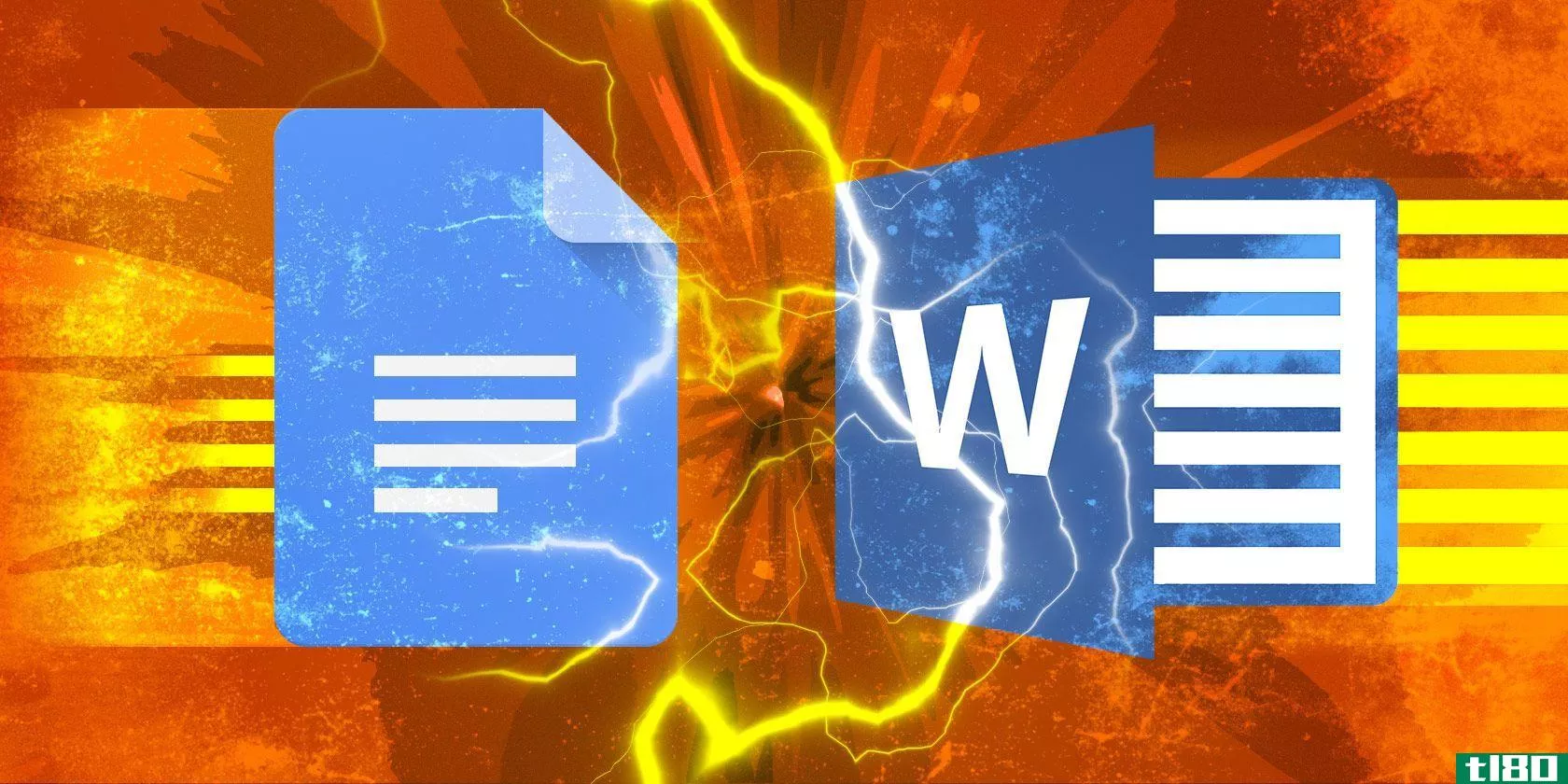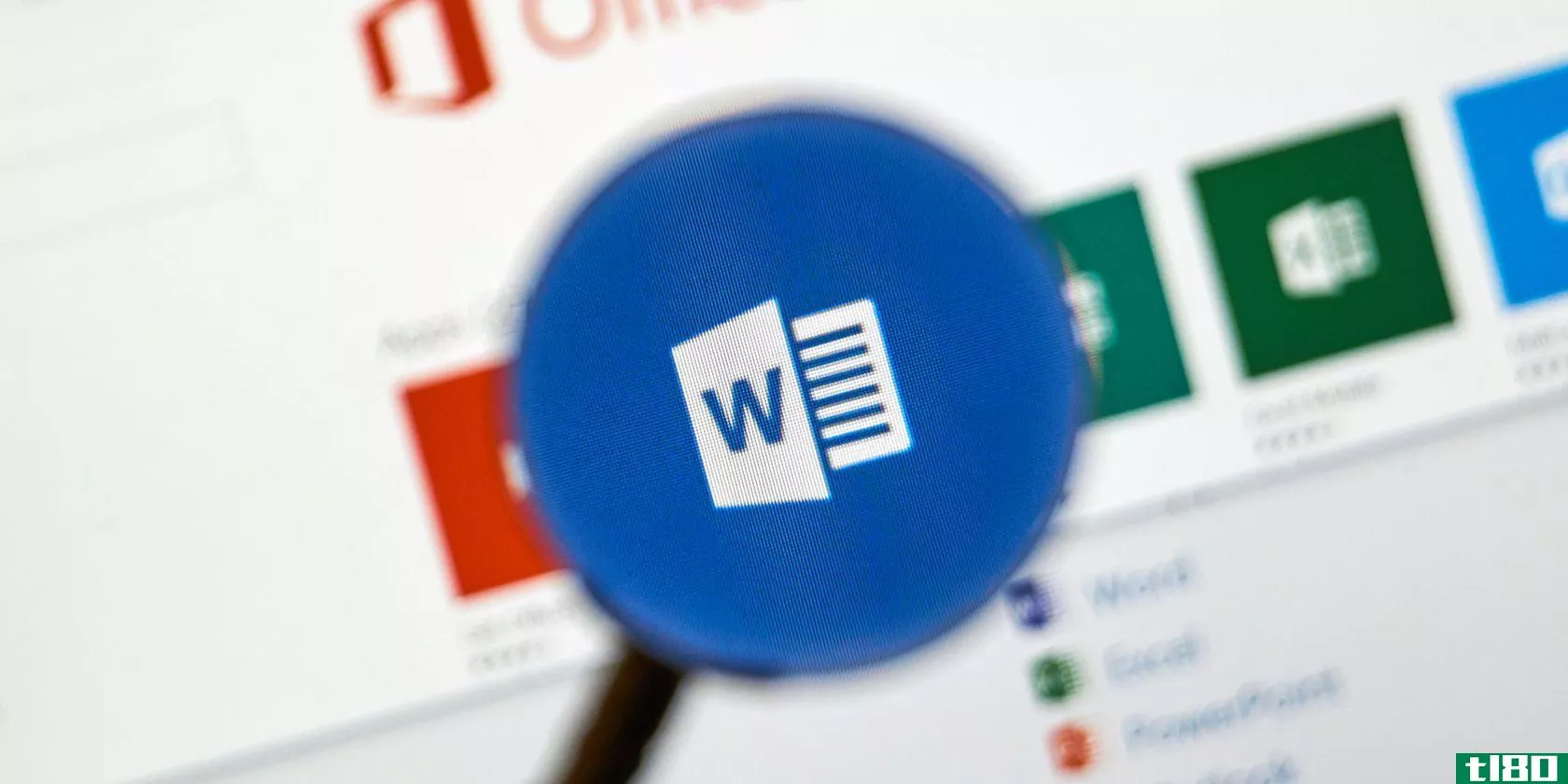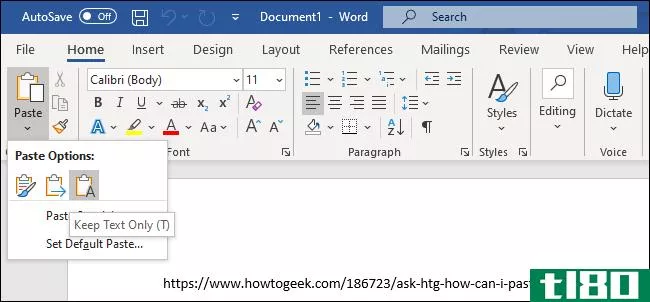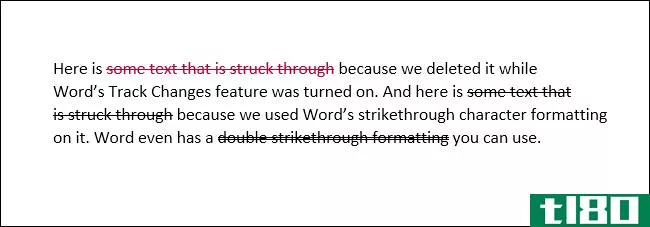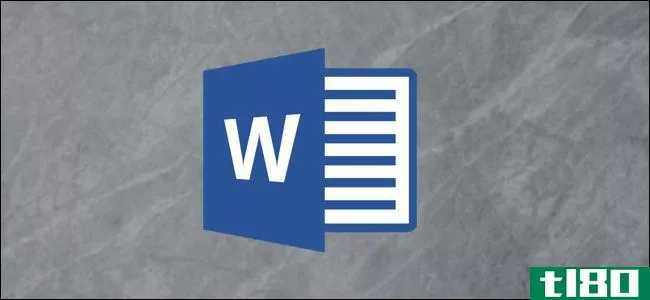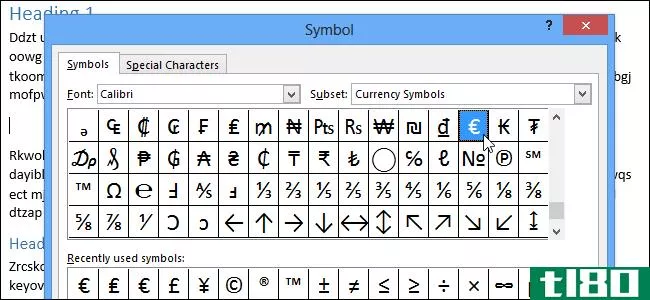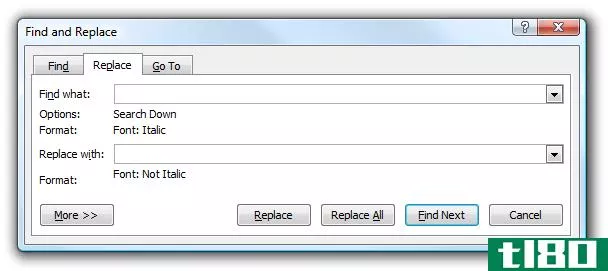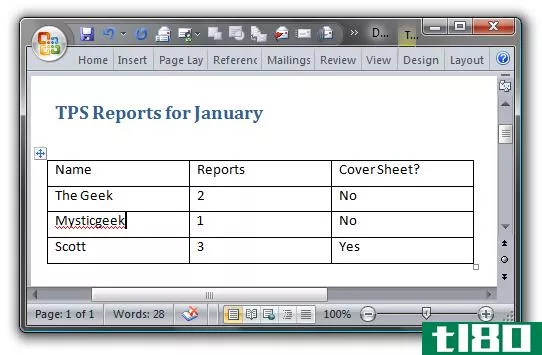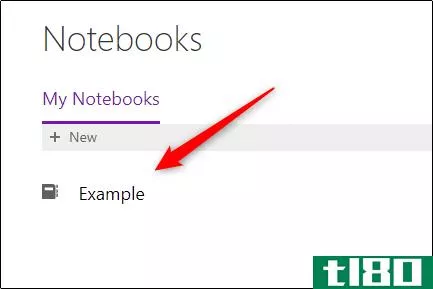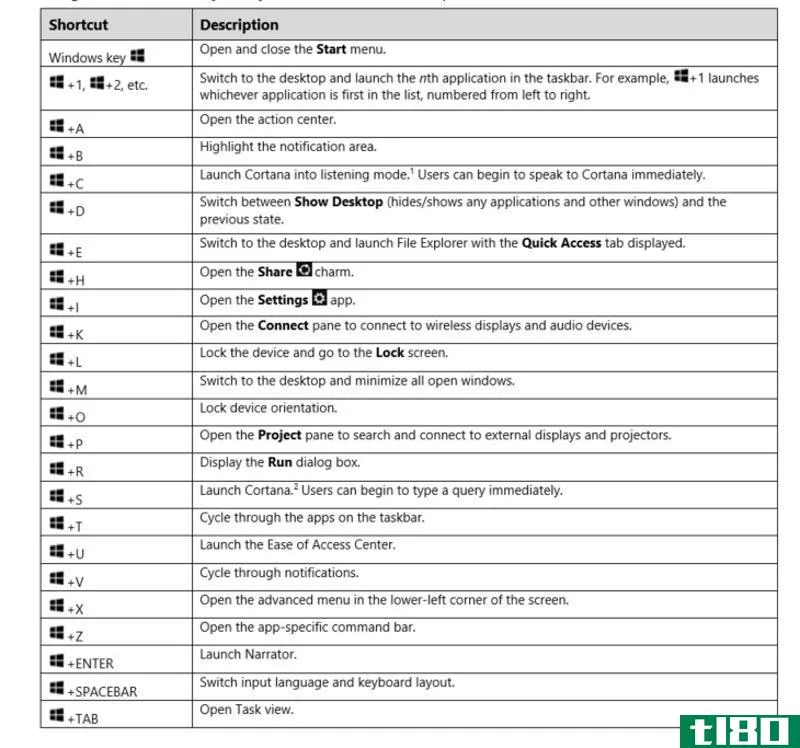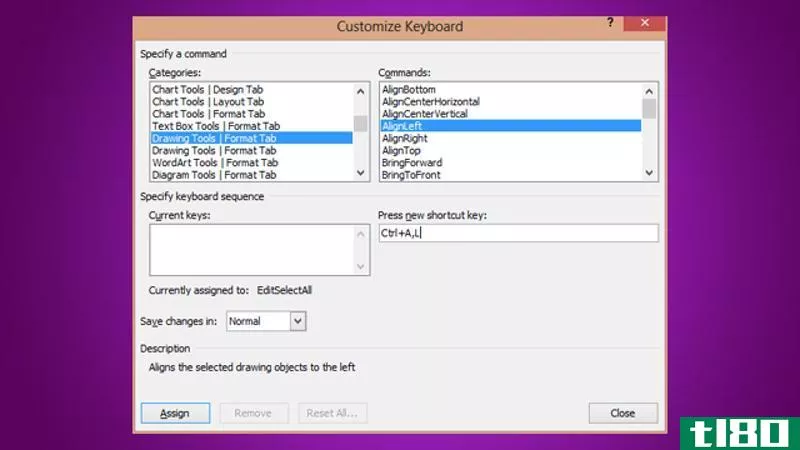所有最好的microsoft word键盘快捷键
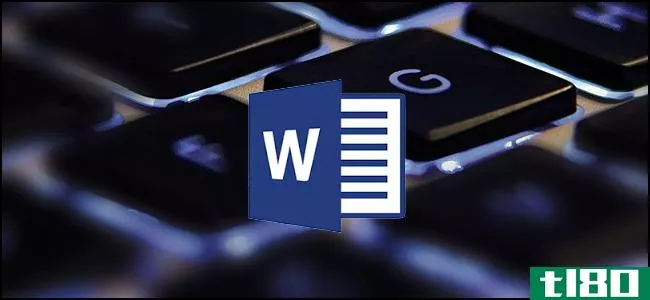
即使你熟悉microsoftword,你也可能会惊讶于你可以使用的快捷键的数量和种类,这些快捷键可以加速你的工作,而且通常会使事情变得更方便。
现在,有人希望你记住所有这些键盘组合吗?当然不是!每个人的需求都是不同的,所以有些会比其他人对你更有用。即使你只是学会了一些新的技巧,也是值得的。我们也试着保持列表的整洁和简单,所以继续打印它吧!
另外,尽管我们这里的快捷键列表很长,但它绝不是Word中所有可用键盘组合的完整列表。我们试着把它保留在更普遍有用的捷径上。而且,你会很高兴知道,几乎所有这些快捷方式已经存在了很长一段时间,所以他们应该是有用的,无论你用什么版本的字。
通用程序快捷方式
Microsoft Word中有许多通用程序快捷方式,使您可以更轻松地执行从保存文档到撤消错误的所有操作。
- Ctrl+N:创建新文档
- Ctrl+O:打开现有文档
- Ctrl+S:保存文档
- F12:打开“另存为”对话框
- Ctrl+W:关闭文档
- Ctrl+Z:撤消操作
- Ctrl+Y:重做操作
- Alt+Ctrl+S:拆分窗口或删除拆分视图
- Ctrl+Alt+V:打印布局视图
- Ctrl+Alt+O:大纲视图
- Ctrl+Alt+N:草稿视图
- Ctrl+F2:打印预览视图
- F1:打开“帮助”窗格
- Alt+Q:进入“告诉我你想做什么”框
- F9:刷新当前选择中的字段代码
- Ctrl+F:搜索文档
- F7:运行拼写和语法检查
- Shift+F7:打开同义词库。如果您选择了一个单词,Shift+F7将在同义词库中查找该单词。
在文档中移动
您可以使用键盘快捷键轻松浏览整个文档。如果您有一个很长的文档,并且不想滚动浏览整个文档,或者只想在单词或句子之间轻松移动,那么这可以节省时间。
- 左/右箭头:将**点(光标)向左或向右移动一个字符
- Ctrl+左/右箭头:向左或向右移动一个单词
- 上/下箭头:向上或向下移动一行
- Ctrl+上/下箭头:上移或下移一段
- 结束:移动到当前行的结尾
- Ctrl+End:移动到文档末尾
- 主页:移到当前行的开头
- Ctrl+Home:移动到文档的开头
- 向上/向下翻页:向上或向下移动一个屏幕
- Ctrl+Page Up/Page Down:移动到上一个或下一个浏览对象(执行搜索后)
- Alt+Ctrl+Page Up/Page Down:移动到当前窗口的顶部或底部
- F5:打开“查找”对话框,选择“转到”选项卡,这样您可以快速移动到特定的页面、节、书签等。
- Shift+F5:循环浏览**点所在的最后三个位置。如果您刚打开一个文档,Shift+F5会将您移动到关闭文档之前编辑的最后一点。
选择文本
在上一节中,您可能已经注意到箭头键用于移动**点,而Ctrl键用于修改该移动。使用Shift键修改许多这样的组合键可以让您以不同的方式选择文本。
- Shift+左/右箭头:将当前选择向左或向右扩展一个字符
- Ctrl+Shift+左/右箭头:将当前选择向左或向右扩展一个单词
- Shift+上/下箭头:将所选内容向上或向下扩展一行
- Ctrl+Shift+上/下箭头:将所选内容扩展到段落的开头或结尾
- Shift+End:将所选内容延伸到行尾
- Shift+Home:将所选内容延伸到行首
- Ctrl+Shift+Home/End:将所选内容扩展到文档的开头或结尾
- Shift+向下翻页/向上翻页:将选择向下或向上扩展一个屏幕
- Ctrl+A:选择整个文档
- F8:进入选择模式。在此模式下,可以使用箭头键扩展选择。您也可以按F8最多五次以向外扩展选择。第一次按进入选择模式,第二次按选择**点旁边的单词,第三次按选择整个句子,第四次按选择段落中的所有字符,第五次按选择整个文档。按Shift+F8可以完成相同的循环,但会向后。您可以随时按Esc键退出选择模式。这需要一点玩得到它的窍门,但它是相当有趣的!
- Ctrl+Shift+F8:选择列。选定列后,可以使用左右箭头键将所选内容扩展到其他列。
编辑文本
Word还提供了许多用于编辑文本的键盘快捷键。
- 退格:删除左边的一个字符
- Ctrl+Backspace:删除左边的一个单词
- 删除:删除右边的一个字符
- Ctrl+Delete:删除右边的一个单词
- Ctrl+C:复制或图形到剪贴板文本
- Ctrl+X:将选定的文本或图形剪切到剪贴板
- Ctrl+V:粘贴剪贴板内容
- Ctrl+F3:将所选文本剪切到峰值。尖峰是一个有趣的变种在常规剪贴板。你可以不停地把文字剪成尖峰,Word会记住所有的东西。粘贴Spikes内容时,Word会粘贴您剪切的所有内容,但会将每个项目放在自己的行上。
- Ctrl+Shift+F3:粘贴尖峰内容
- Alt+Shift+R:复制文档上一节中使用的页眉或页脚
应用字符格式
Word还有大量的键盘组合,用于应用字符格式(和段落格式),但这将在下一节中介绍。您可以使用快捷方式将格式应用于选定的文本,或者在未选定文本的情况下应用于您接下来键入的任何内容。
- Ctrl+B:Apple粗体格式
- Ctrl+I:应用斜体格式
- Ctrl+U:应用下划线格式
- Ctrl+Shift+W:对单词应用下划线格式,但不要对单词之间的空格应用下划线格式
- Ctrl+Shift+D:应用双下划线格式
- Ctrl+D:打开“字体”对话框
- Ctrl+Shift+<或>:一次减少或增加一个预设大小的字体大小
- Ctrl+[或]:一次减少或增加一点字体大小
- Ctrl+=:应用下标格式
- Ctrl+Shift+Plus键:应用上标格式
- Shift+F3:循环使用文本的大小写格式。可用的格式有句子大小写(大写第一个字母,其他所有字母都小写)、小写、大写、标题大小写(每个单词的第一个字母都大写)和切换大小写(可以反转所有的字母)。
- Ctrl+Shift+A:将所有字母格式化为大写
- Ctrl+Shift+K:将所有字母格式化为小写
- Ctrl+Shift+C:复制选定内容的字符格式
- Ctrl+Shift+V:将格式粘贴到选定文本上
- Ctrl+Space:从选定内容中删除所有手动字符格式
应用段落格式
就像字符格式一样,Word有一系列的快捷方式来格式化段落。
- Ctrl+M:每次按一个段落时,将其缩进增加一级
- Ctrl+Shift+M:每次按一个段落时,将其缩进减少一级
- Ctrl+T:每次按下时增加悬挂缩进
- Ctrl+Shift+T:每次按下时减少悬挂缩进
- Ctrl+E:段落居中
- Ctrl+L:段落左对齐
- Ctrl+R:段落右对齐
- Ctrl+J:对齐段落
- Ctrl+1:设置单个间距
- Ctrl+2:设置双倍间距
- Ctrl+5:设置1.5行间距
- Ctrl+0:删除段落前面的一行间距
- Ctrl+Shift+S:打开一个应用样式的弹出窗口
- Ctrl+Shift+N:应用常规段落样式
- Alt+Ctrl+1:应用标题1样式
- Alt+Ctrl+2:应用标题2样式
- Alt+Ctrl+3:应用标题3样式
- Ctrl+Shift+L:应用列表样式
- Ctrl+Q:删除所有段落格式
**东西
无论您是想在文档中**分节符,还是不想挖掘常见符号,Word的键盘组合已经涵盖了您。
- Shift+Enter:**换行符
- Ctrl+Enter:**分页符
- Ctrl+Shift+Enter:**分栏符
- Ctrl+hyphen(-):**可选的连字符或短划线。可选的连字符告诉单词不要使用连字符,除非单词在行尾处断开。如果是这样,Word将在放置它的位置使用连字符。
- Alt+Ctrl+hyphen(-):**一个em破折号
- Ctrl+Shift+hyphen(-):**不间断的连字符。这告诉单词不要在行尾打断一个单词,即使那里有连字符。这将是有用的,例如,如果你包括一个电话号码这样的东西,并希望确保它都出现在一行。
- Ctrl+Shift+Spacebar:**不间断空格
- Alt+Ctrl+C:**版权符号
- Alt+Ctrl+R:**注册商标符号
- Alt+Ctrl+T:**商标符号
使用轮廓
希望您在打开一个长文档之前先概述一下。如果你是那些有组织的,勾勒灵魂的人,这里有一些捷径可以帮助你。
- Alt+Shift+左/右箭头:提升(向左移动)或降级(向右移动)行
- Ctrl+Shift+N:将大纲级别降级为常规正文文本
- Alt+Shift+Up/Down箭头:在轮廓中向上或向下移动带有**点的线
- Alt+Shift+加号或减号键:展开或折叠标题下的文本
- Alt+Shift+A:展开或折叠大纲中的所有文本或标题
- Alt+Shift+L:显示正文文本的第一行或所有正文文本
- Alt+Shift+1:显示应用了标题1样式的所有标题
- Alt+Shift+任何其他数字键:显示该级别的所有标题
使用表格
在表格中移动并不像在普通文本中移动那样有效。与其单击要去的地方,不如查看以下组合:
- Tab:移动到行中的下一个单元格并选择其内容(如果有)
- Shift+Tab:移动到行中的上一个单元格并选择其内容(如果有)
- Alt+Home/End:移动到行中的第一个或最后一个单元格
- Alt+向上翻页/向下翻页:移动到列中的第一个或最后一个单元格
- 上/下箭头:移动到上一行或下一行
- Shift+上/下箭头:选择**点或所选内容上方或下方行中的单元格。继续按此组合键可继续选择更多单元格。如果选定了一行中的多个单元格,则此组合框将选择上一行或下一行中的相同单元格。
- 键盘上的Alt+5(NumLock关闭):选择整个表格
就这样。希望你能找到一些新的键盘快捷键,让你在Word中的生活更轻松一些!
但如果这对你来说还不够的话,Word还允许你为命令、样式甚至自动图文集条目创建自己的快捷键。另外,我们还有一个方便的指南,可以打印出您创建的任何自定义键盘快捷键列表。好好享受!
- 发表于 2021-04-05 06:04
- 阅读 ( 202 )
- 分类:互联网
你可能感兴趣的文章
免费下载这个超级生产力备忘单包!
...时间在Excel中,提高你的降价技能,改善你的工作流程在Microsoft Word中,等等,这个免费的备忘单捆绑是为你! ...
- 发布于 2021-03-20 00:50
- 阅读 ( 238 )
用于windows的microsoft word键盘快捷键
...式。您必须填写一个简短的表格才能第一次使用它。下载Microsoft Word Windows键盘快捷键。 ...
- 发布于 2021-03-30 08:23
- 阅读 ( 194 )
如何在word、pages和google文档中格式化剧本
... 通过更改字体、行距、边距和样式规则,您可以在Microsoft Word、Apple Pages或Google Docs中创建格式完美的剧本。 ...
- 发布于 2021-03-30 13:00
- 阅读 ( 857 )
如何粘贴文本而不格式化几乎任何地方
...也适用于大多数Mac应用程序。 很遗憾,此键盘快捷键在Microsoft Word中不起作用。要在Word中粘贴而不设置格式,可以使用功能区上的特殊粘贴选项“仅保留文本”。也可以将Word的默认粘贴选项设置为“仅保留文本” 相关:如何...
- 发布于 2021-04-01 23:30
- 阅读 ( 196 )
如何在microsoftword中划线
...的事情,你可以创建自己的组合键。 相关:所有最好的Microsoft Word键盘快捷键 从打开字体窗口开始。现在,按Ctrl+Alt+Plus(您可能需要使用数字键盘上的加号键)。你的光标应该很快变成三叶草形状。之后,单击“删除线”选项...
- 发布于 2021-04-05 02:21
- 阅读 ( 114 )
所有最好的microsoft word键盘快捷键
即使你熟悉microsoftword,你也可能会惊讶于你可以使用的快捷键的数量和种类,这些快捷键可以加速你的工作,而且通常会使事情变得更方便。 现在,有人希望你记住所有这些键盘组合吗?当然不是!每个人的需求都是不同的,...
- 发布于 2021-04-05 06:04
- 阅读 ( 202 )
功能键在microsoft word中的作用
...可打开Word的“帮助”窗格。不过,有时按F1键会将您带到Microsoft的支持站点,并显示有关您正在查看的功能的更有针对性的文章。大多数情况下,当您在打开对话框时按F1键时都会出现这种情况。 Shift+F1:打开Word的“显示格式”...
- 发布于 2021-04-05 22:23
- 阅读 ( 172 )
如何在word 2013中使用符号
Microsoft Word中提供了数百个键盘上不可用的符号,供您在文档中使用。例如,可以**分数(½)、度符号(°)、π(π)或货币符号,如英镑符号(£)。 每个字体集都有一组符号和字符。 要**符号,请将光标放在Word文档中需要...
- 发布于 2021-04-11 19:54
- 阅读 ( 195 )
在microsoft word 2007中搜索和替换特定格式(字体、样式等)
如果你曾经处理过别人最初创建的文档,你很可能会立即被他们糟糕的字体和格式选择所挫败。您可能没有意识到的是,Word中的搜索和替换功能允许您替换的不仅仅是文本。 例如,您可以轻松地搜索和替换文档中的所有粗体或...
- 发布于 2021-04-14 11:04
- 阅读 ( 157 )